更多下载地址
雨林木风给联想Y410p系列安装win8系统教程?
- 软件介绍
- 软件截图
- 相关软件
- 相关阅读
- 下载地址
雨林木风给联想Y410p系列安装win8系统教程?
如今,市场上的品牌电脑可谓众星云集,各有千秋,而联想笔记本电脑却始终凭借着其稳定的性能、完善的品质和优异的服务成为用户们的挚爱,但也有很多用户不会安装系统,今天雨林木风小编就用雨林木风U盘装系统给大家演示安装win8的详细步骤。
准备工作:
(1) 准备一个容量在4G以上的u盘,然后根据“雨林木风v9.2装机版u盘一键制作详细教程”将u盘制成启动盘;
(2) 从网上下载系统并拷贝到u盘启动盘中;
1、将制作好的雨林木风U盘插入电脑UsB接口,启动电脑,按“F12”进入雨林木风主菜单中,用键盘上方向键“↓”向下切换到“【02】运行雨林木风win8pE防蓝屏版(新电脑)”,如图所示:
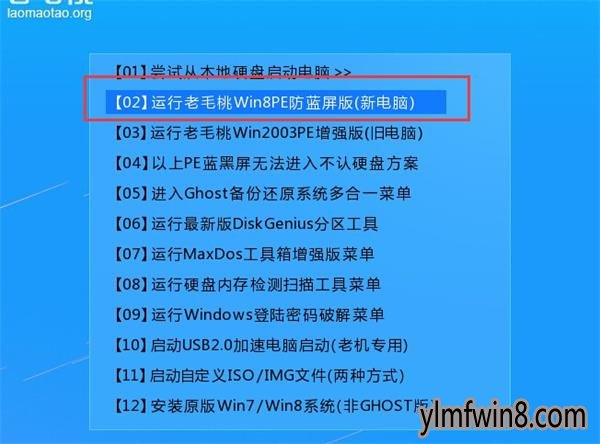
2、进入pE系统,我们可以看到雨林木风pE一键装机工具窗口,点击“浏览”将系统镜像添加进来,然后在磁盘列表中选择C盘作为系统盘,点击“确定”即可,如图所示:
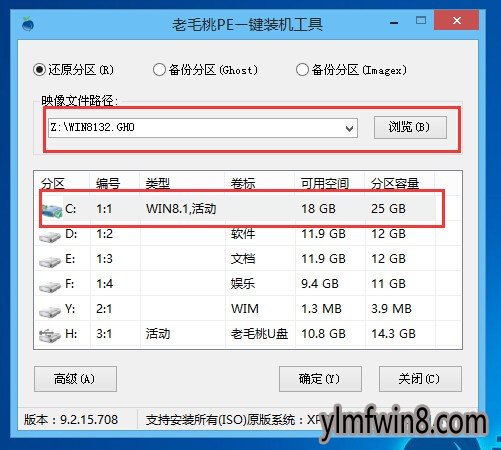
3、随后在提示框中点击“确定”,我们就可以看到正在运行的进程,如图所示:

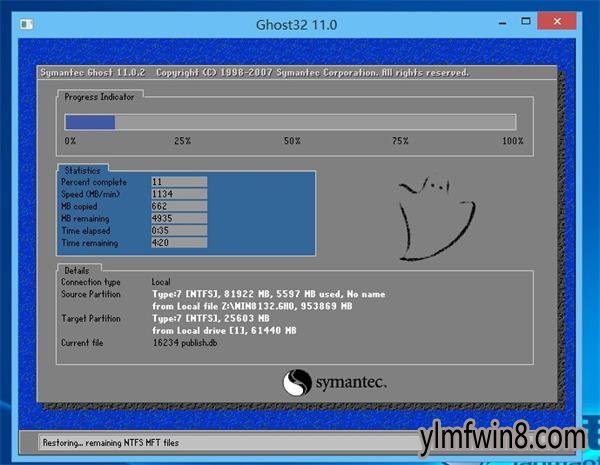
4、当进程运行结束后,在提示框中点击“是”马上重启计算机,如图所示:
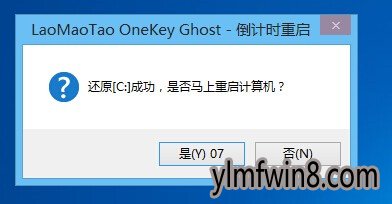
5、然后我们耐心等待电脑自行安装系统即可,如图所示:


雨林木风U盘装系统教程到这就结束了,有需要的用户可以参考以上的办法进行体验,希望今天的分享对大家有所帮助。
相关软件
相关阅读
- win10系统explorer.exe应用程序错误的详细教程
- xp系统无法自动检测此网络的代理设置的恢复步骤
- win10系统蓝屏故障错误代码0x00000018的设置方案
- win10系统无法访问指定路径或文件的恢复教程
- Windows10系统默认输入区域语言设置注册表对应数值一览
- rog gfx72vs7700笔记本使用雨林木风u盘安装win8系统教程?
- win8系统如何设置路由器mercury (没有线路由器安装及设置教程)
- win8解码器如何用?小编教您解码器的使用办法
- winxp系统office2003启动速度缓慢降低效率的处理步骤
- 系统总裁Win10系统如何使用360软件管家删除顽固软件?
- 热门手游
- 最新手游
- 本类周排行
- 本类总排行
- 1win8系统windows installer服务拒绝访问如何办
- 2电脑截图快捷键(电脑截屏快捷键大全)XP/win8/win8/win10系统
- 3win8系统休眠后恢复后网络连接不上如何办
- 4win8系统怎么屏蔽浮动的小广告和跳出窗口
- 5win8系统任务栏不显示预览窗口如何办
- 6win8系统在玩游戏的时候怎么快速回到桌面
- 7win8系统菜单关机按钮消失的找回办法
- 8wmiprvse.exe是什么进程?wmiprvse.exe cpu占用高如何禁止
- 9win8系统scardsvr.exe是什么进程?我真的懂scardsvr.exe禁用办法
- 10hkcmd.exe是什么进程?win8下如何禁止hkcmd.exe进程?






